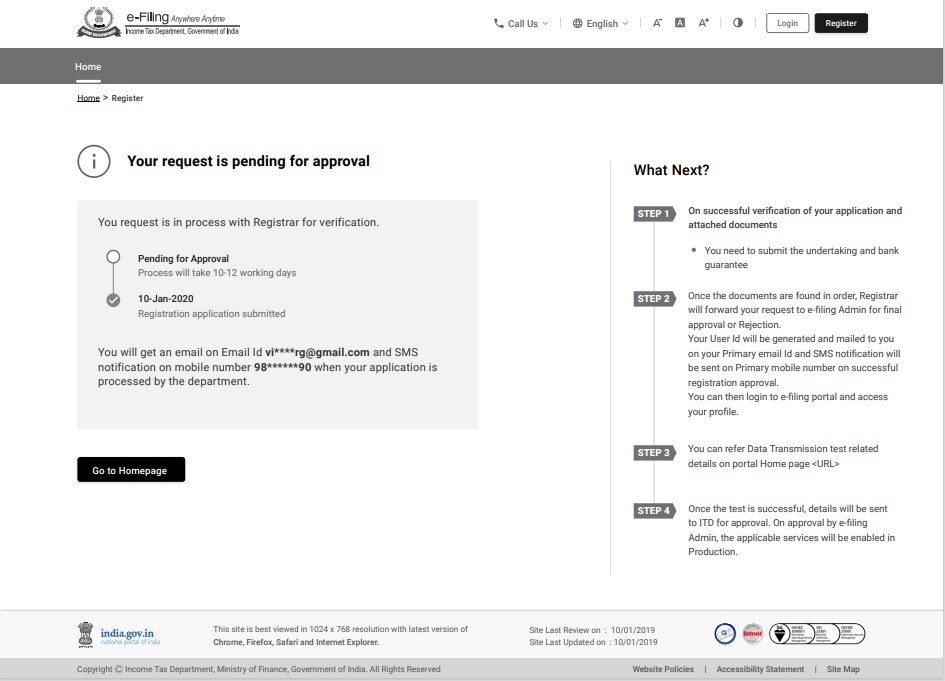1. अवलोकन
ई.आर.आई. पंजीकरण सेवा उन सभी उपयोगकर्ताओं के लिए उपलब्ध है जो ई-फ़ाइलिंग पोर्टल पर ई-विवरणी मध्यस्थों (ई.आर.आई.) के रूप में पंजीकरण करना चाहते हैं। यह ई-फ़ाइलिंग होमपेज पर एक प्री-लॉगइन सेवा है।यह सेवा उपयोगकर्ताओं को ई-फ़ाइलिंग पोर्टल (लॉगइन के बाद) पर कर संबंधी गतिविधियों को ट्रैक करने की अनुमति देती है।
2. इस सेवा का लाभ उठाने के लिए पूर्व-आवश्यक शर्तें:
- पोर्टल पर पंजीकरण करने वाले उपयोगकर्ता के पास पैन/टैन होना चाहिए
- ई-फ़ाईलिंग पोर्टल में पंजीकृत मोबाइल नंबर का एक्सेस
- ई-फ़ाइलिंग पोर्टल पर पैन पंजीकृत होना चाहिए
- विधिमान्य और पंजीकृत डी.एस.सी.
3. क्रमानुसार मार्गदर्शन
3.1 ERI पंजीकरण अनुरोध का निवेदन करें
चरण 1: ई-फाइलिंग पोर्टल के होमपेज पर जाएं और रजिस्टर पर क्लिक करें।
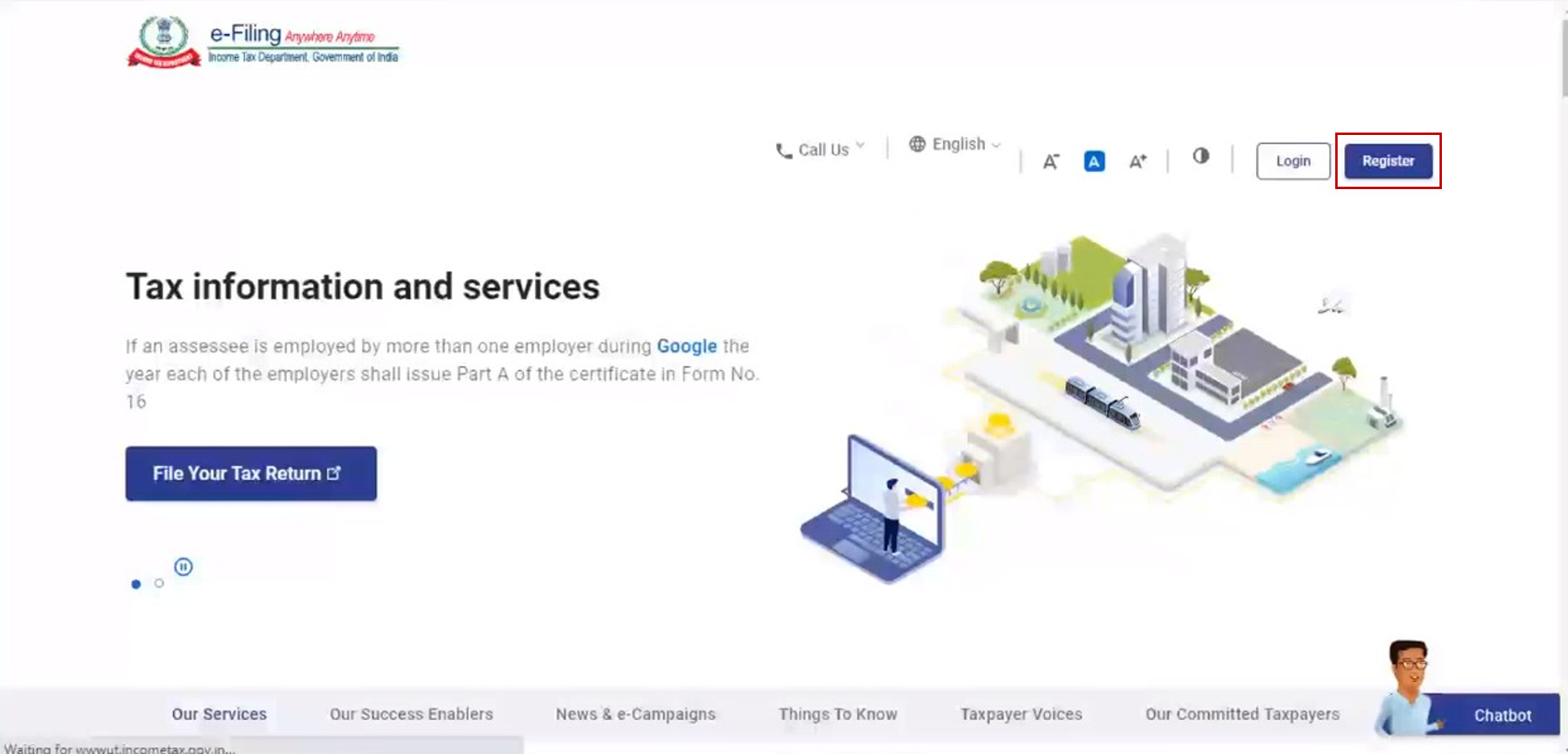
चरण 2: अन्य टैब में, प्रवर्ग ड्रॉपडाउन से ई-विवरणी मध्यस्थ चुनें।
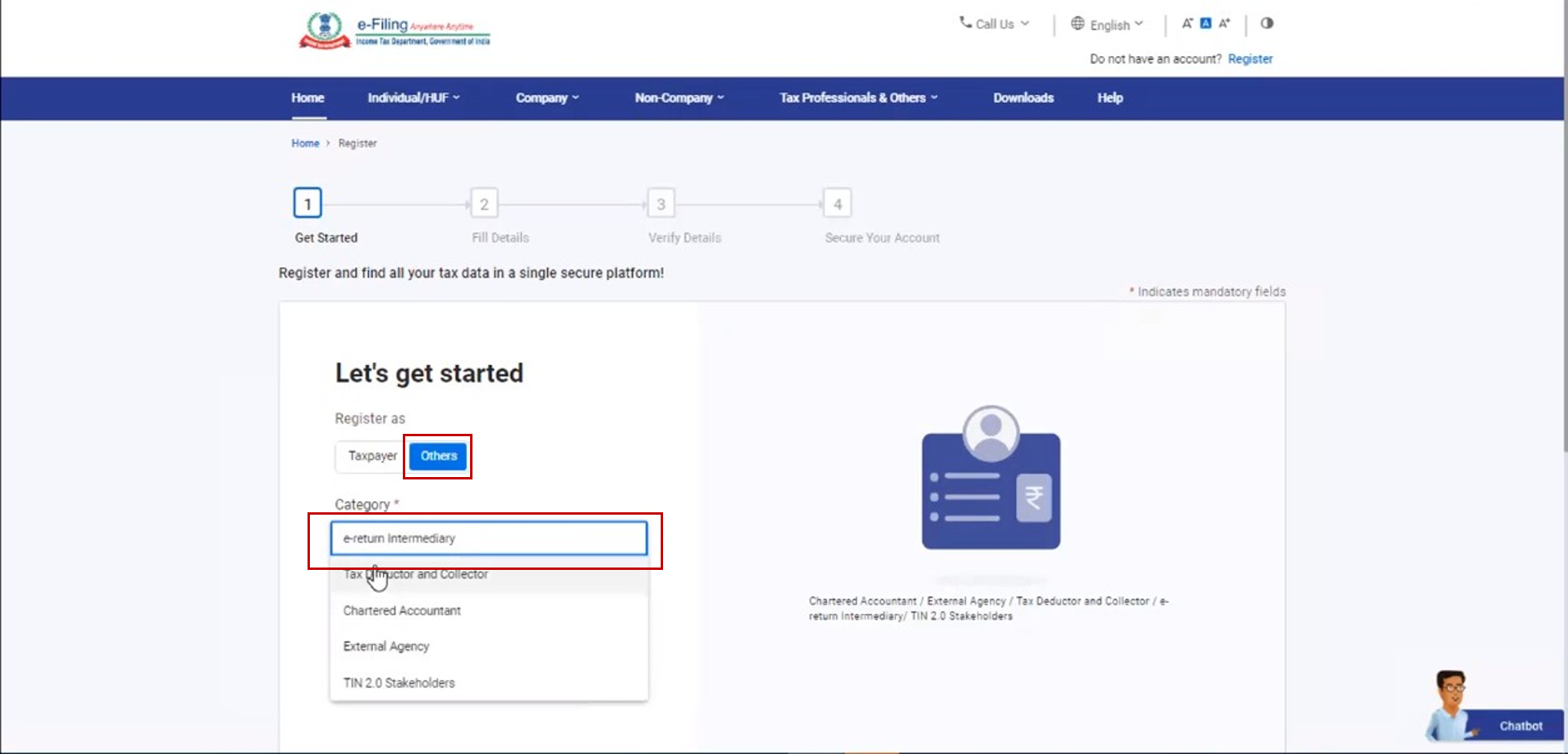
चरण 3: नए आवेदक के रूप में पंजीकरण करें और लागू ई.आर.आई. का प्रकार चुनें। जारी रखें पर क्लिक करें.
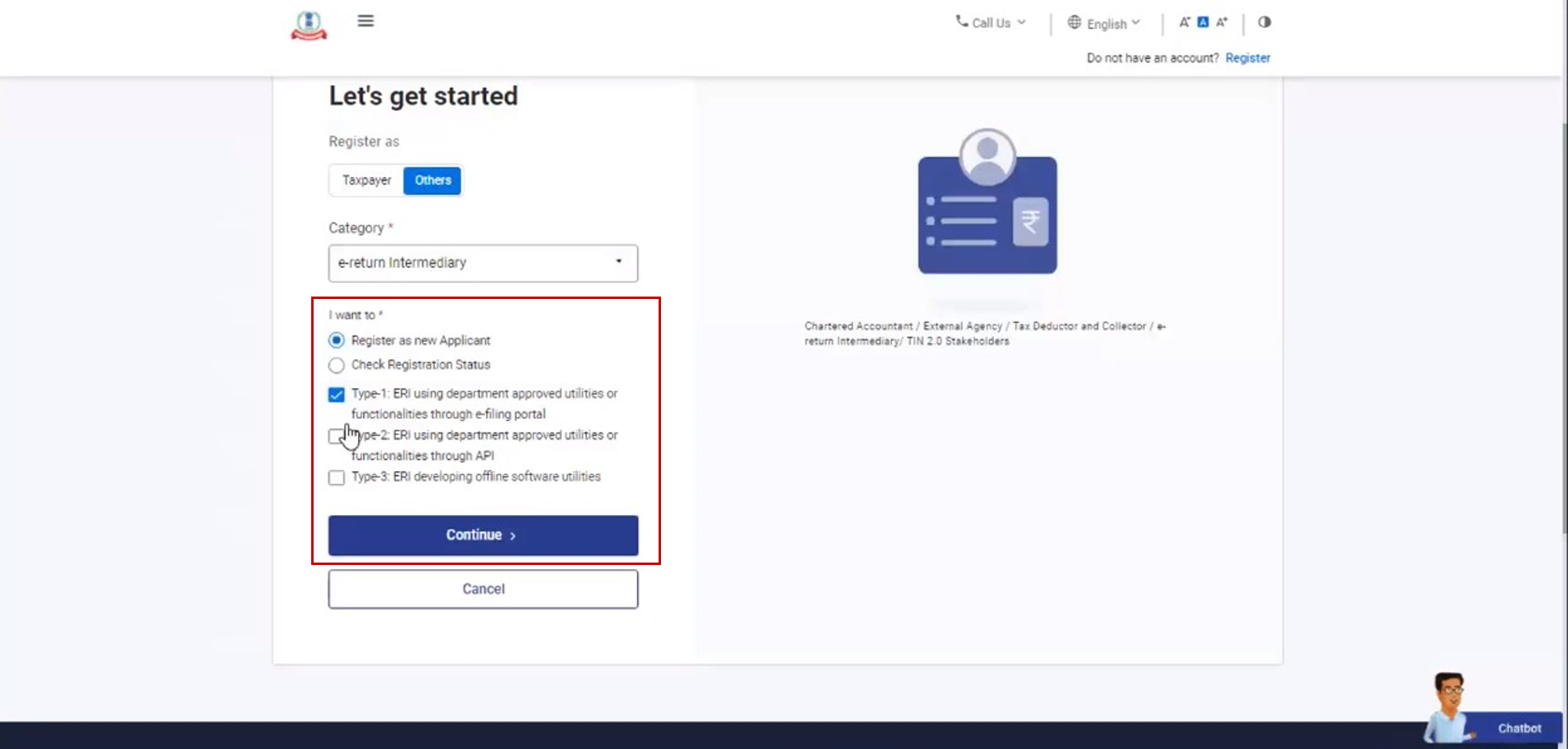
चरण 4: ई-विवरणी मध्यस्थ के रूप में पंजीकरण करें पेज पर, पैन / टैन दर्ज करें जिसके साथ आप ई.आर.आई. के रूप में पंजीकरण करना चाहते हैं और सत्यापित करें पर क्लिक करें।
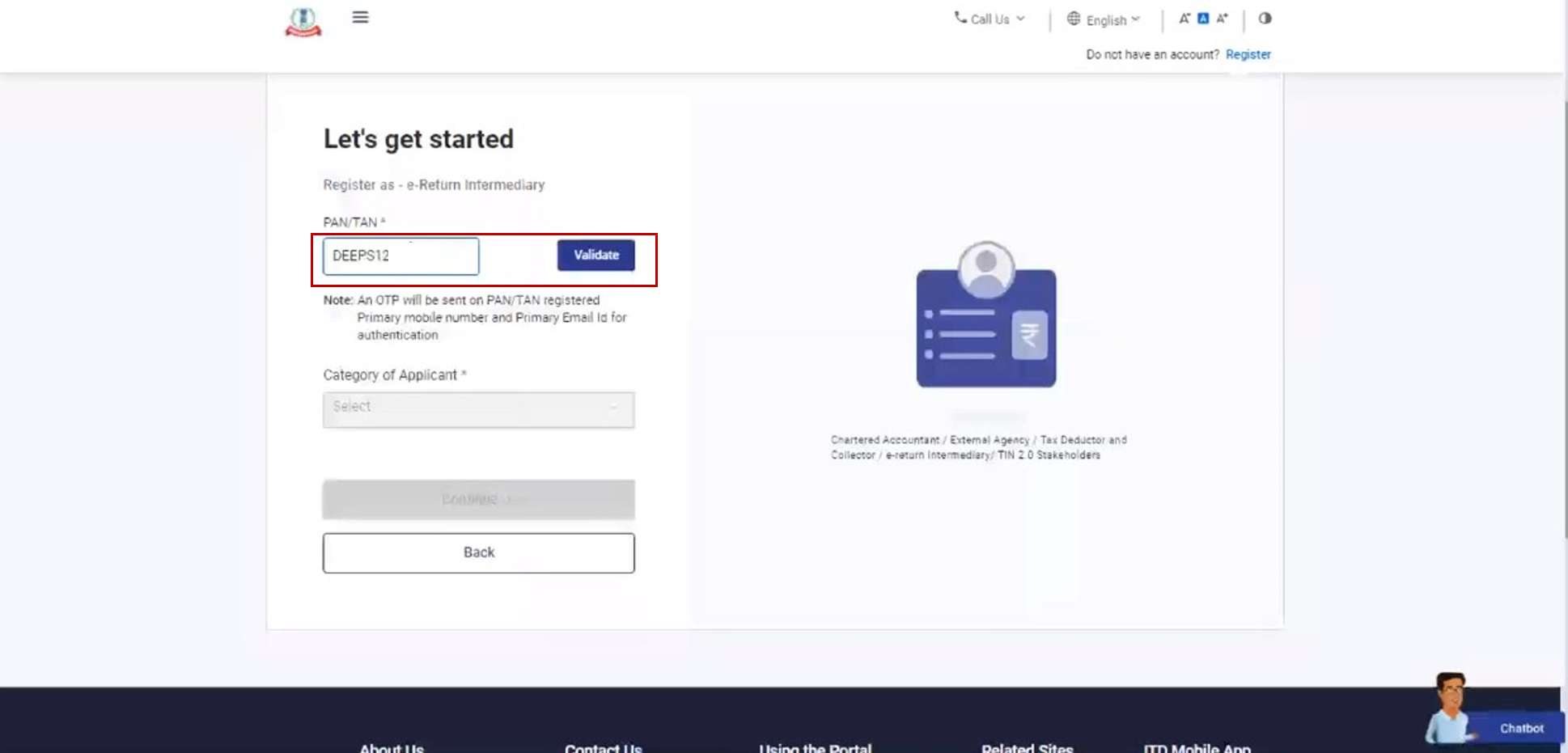
चरण 5: सफल सत्यापन पर, दर्ज किए गए पैन / टैन (पैन / टैन पहले से ही ई-फ़ाइलिंग पोर्टल पर पंजीकृत होना चाहिए) के पंजीकृत मोबाइल नंबर पर 6-अंकों का ओ.टी.पी. भेजा जाएगा। OTP दर्ज करें और जारी रखें पर क्लिक करें।

नोटः
- OTP केवल 15 मिनट के लिए मान्य होगा।
- सही OTP दर्ज करने के लिए आपके पास 3 प्रयास होंगे।
- OTP की समय सीमा समाप्त होने की उलटी गिनतीका समय आपको बताता है कि OTP की समय सीमा कब समाप्त हो जाएगी।
- OTP पुनः भेजें पर क्लिक करने पर, एक नया OTP जनरेट किया जाएगा।
चरण 6: आवेदक की श्रेणी का चयन करें और जारी रखें पर क्लिक करें।
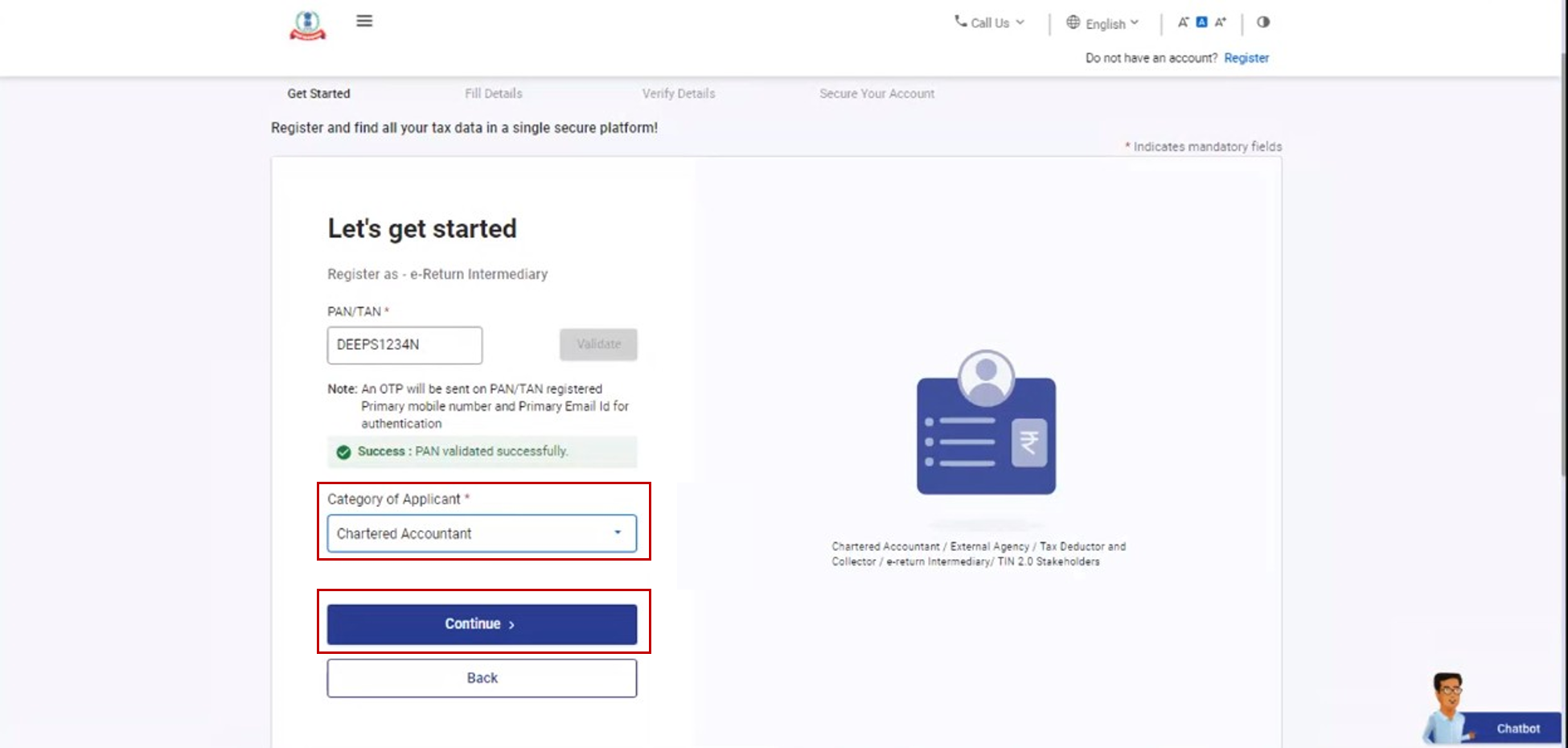
चरण 7: मूल ब्यौरा दर्ज करें(व्यक्ति उपयोगकर्ता के लिए नामऔर डी.ओ.बी.; कंपनी / फर्म के लिए संगठन का नाम और डी.ओ.आई. डी.डी.ओ. के लिए संगठन का नाम और टैन के आवंटन की तिथि) और जारी रखें पर क्लिक करें।
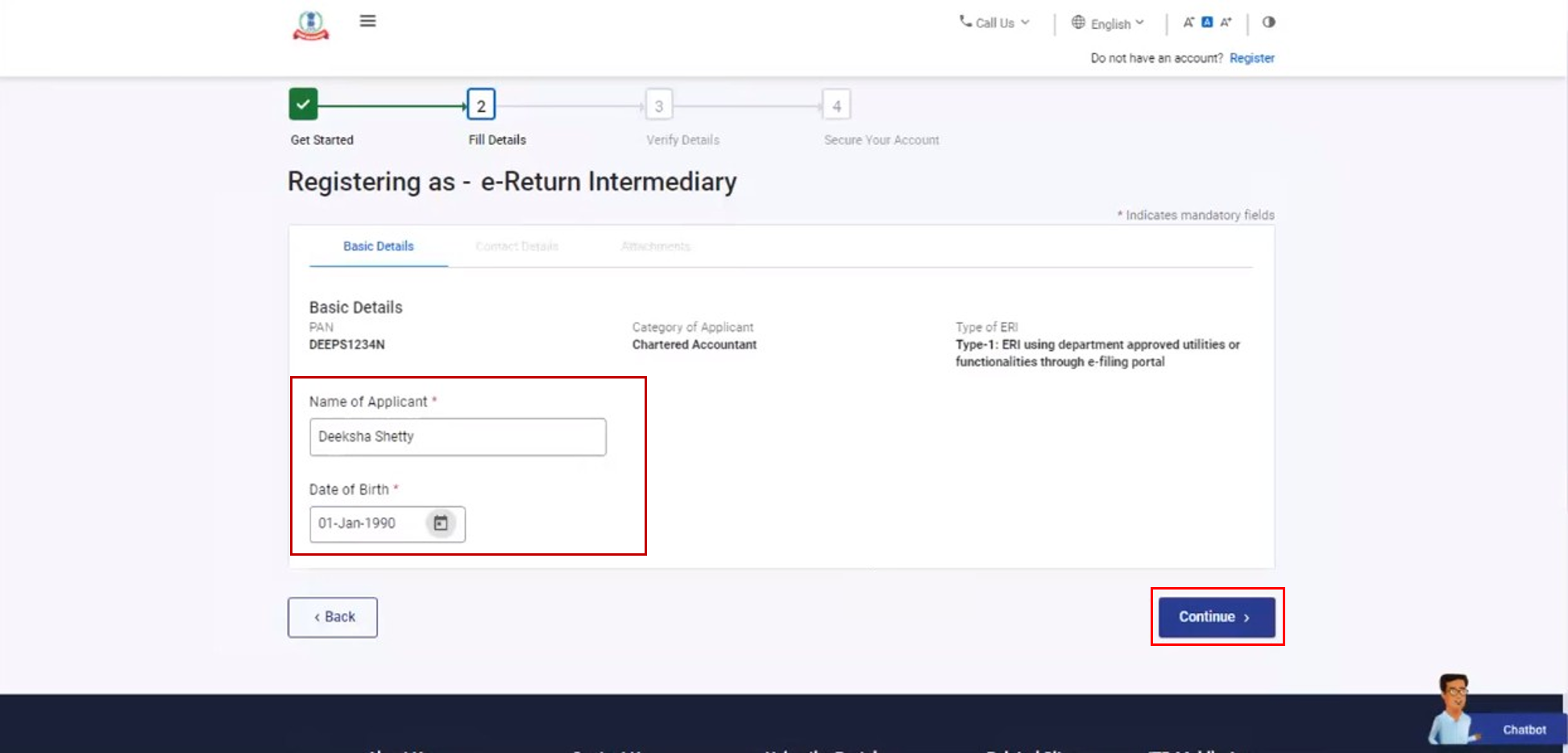
चरण 8: सफल सत्यापन के बाद, आपको मुख्य संपर्क ब्यौरा पेज या व्यक्तियों के मामले में संपर्क ब्यौरा पेज पर ले जाया जाएगा। मुख्यसंपर्क का संपर्क ब्यौरा दर्ज करें और जारी रखें पर क्लिक करें।
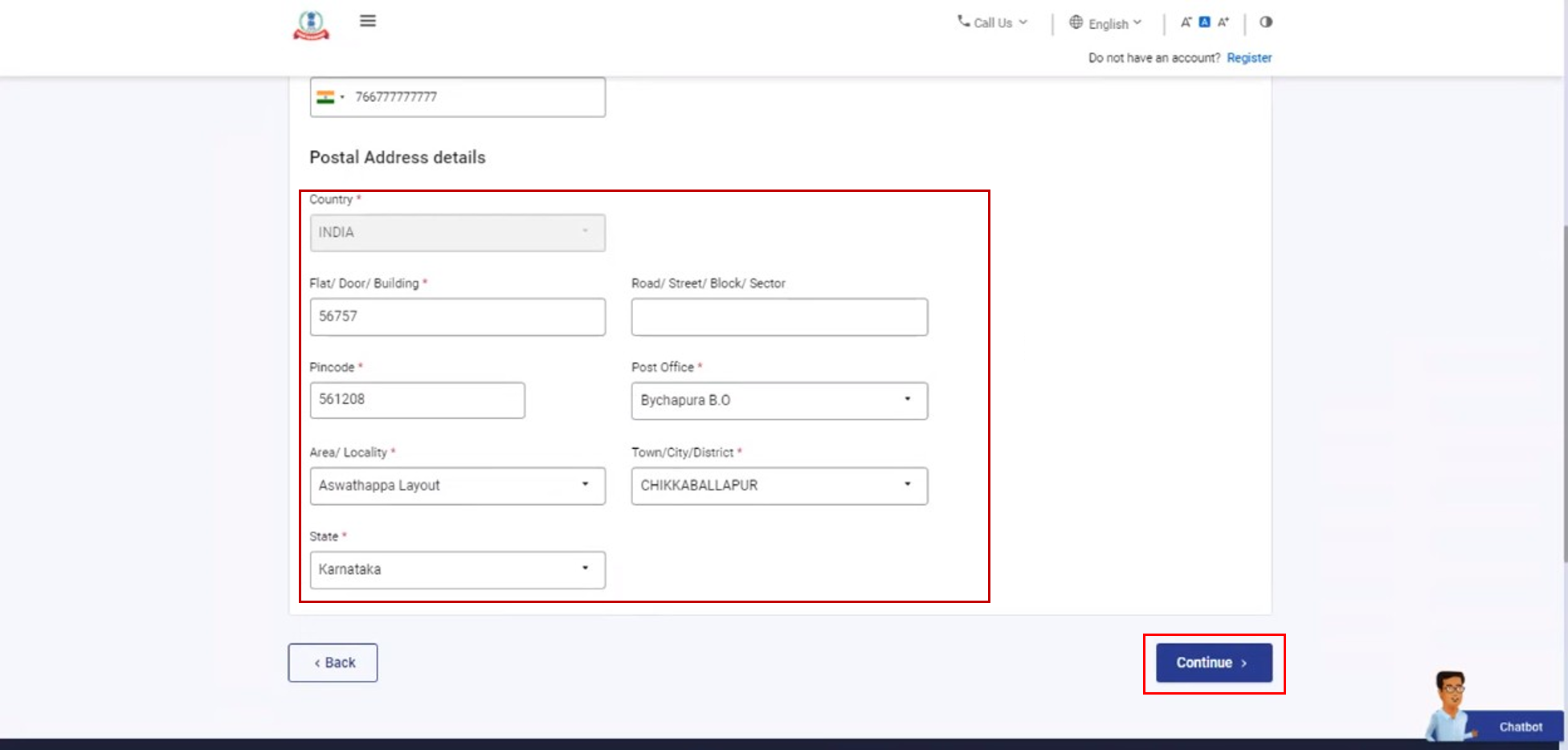
चरण 9: आपको मोबाइल नंबर और चरण 8 में दर्ज ईमेल आई.डी. पर 6-अंकों का ओ.टी.पी. प्राप्त होगा। अपने मोबाइल नंबर और ईमेल आई.डी. पर प्राप्त 6-अंकों का ओ.टी.पी. दर्ज करें और जारी रखें पर क्लिक करें।
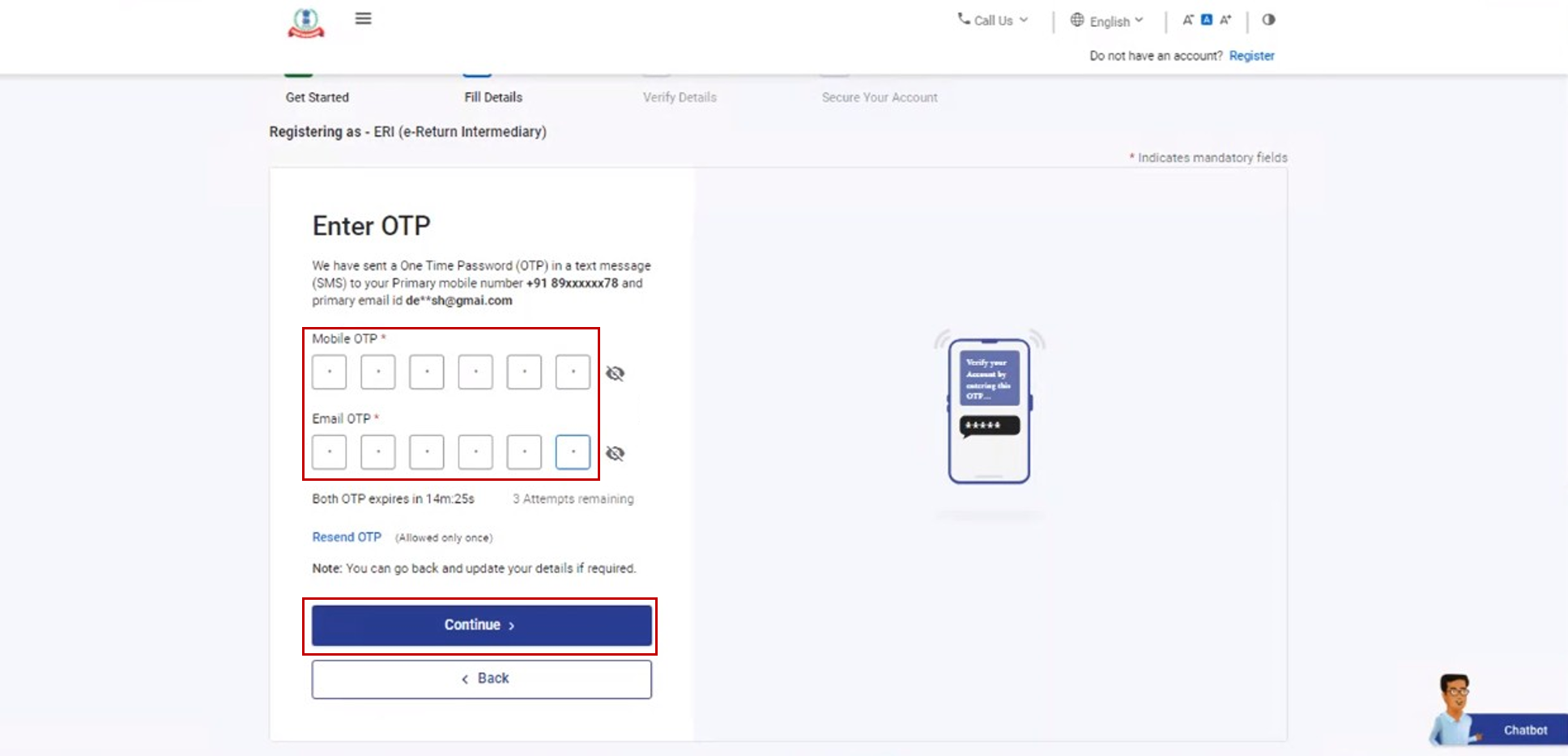
चरण 10: संलग्नक टैब में, आवेदक प्रवर्ग के आधार पर दस्तावेज़ अपलोड करें।
प्रकार 1 ERI के लिए
- उपक्रम
- बैंक गारंटी।
प्रकार 2 और 3 ERI के लिए
- उपक्रम
- बैंक प्रत्याभूति
- लेखापरीक्षा रिपोर्ट
नोटः: संलग्नक का अधिकतम साइज़ 5 MB होना चाहिए।
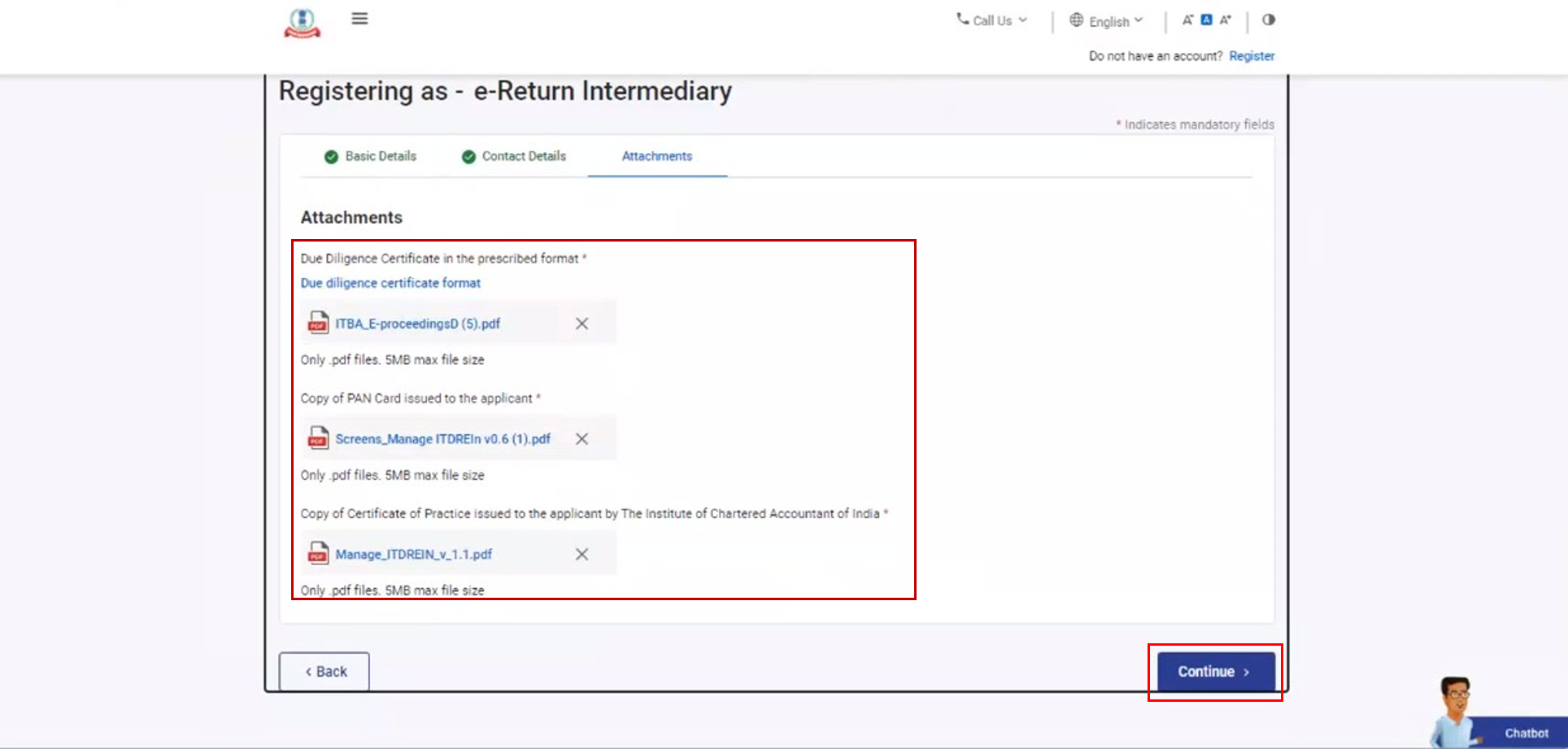
चरण 11: आवश्यक होने पर अपना ब्यौरा सत्यापित करें पेज पर ब्यौरों में बदलाव करें। पुष्टि पर क्लिक करें।
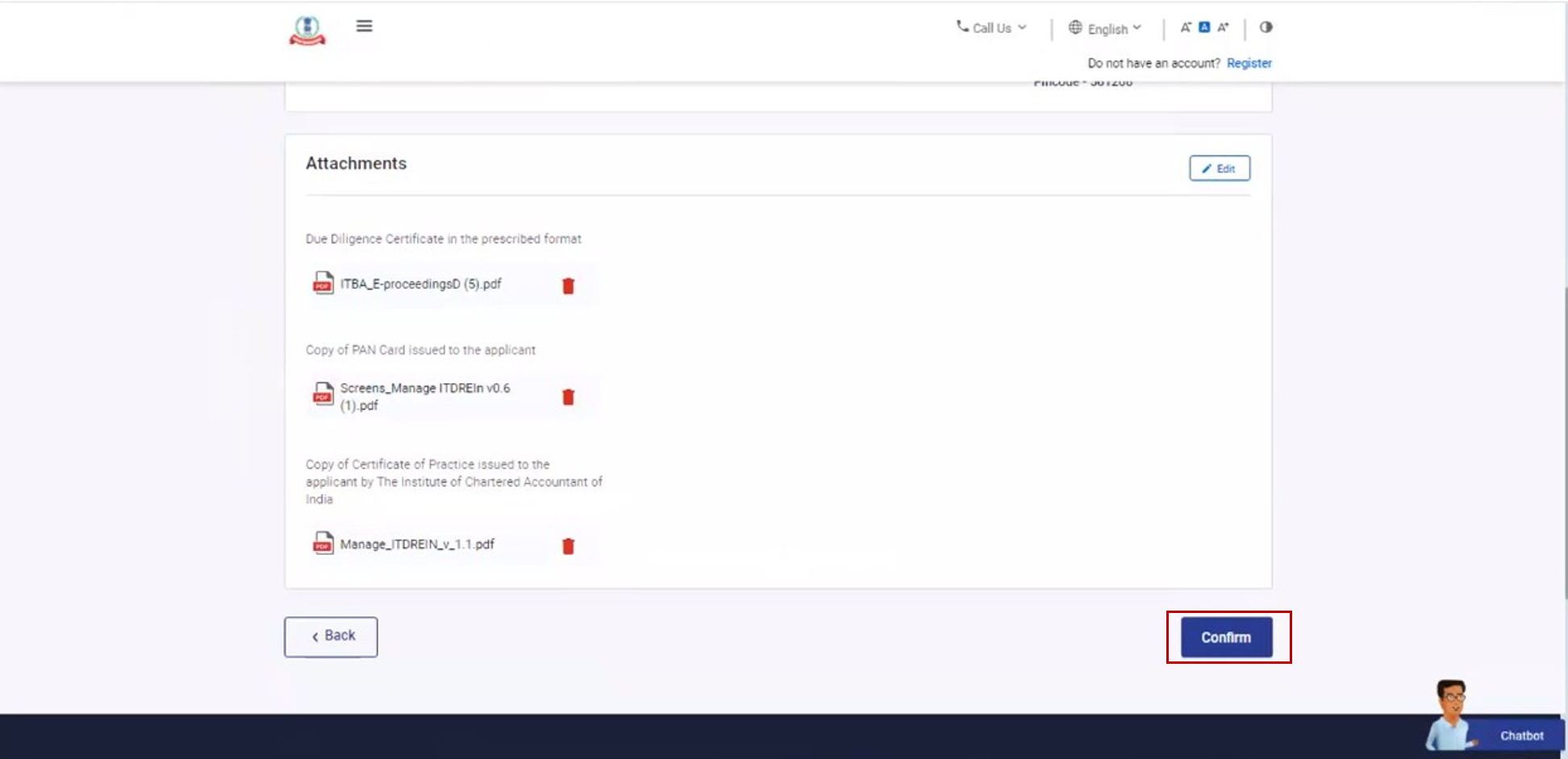
एक सफल संदेश प्रदर्शित होता है और आपका पंजीकरण अनुरोध अनुमोदन के लिए प्रस्तुत किया जाता है।
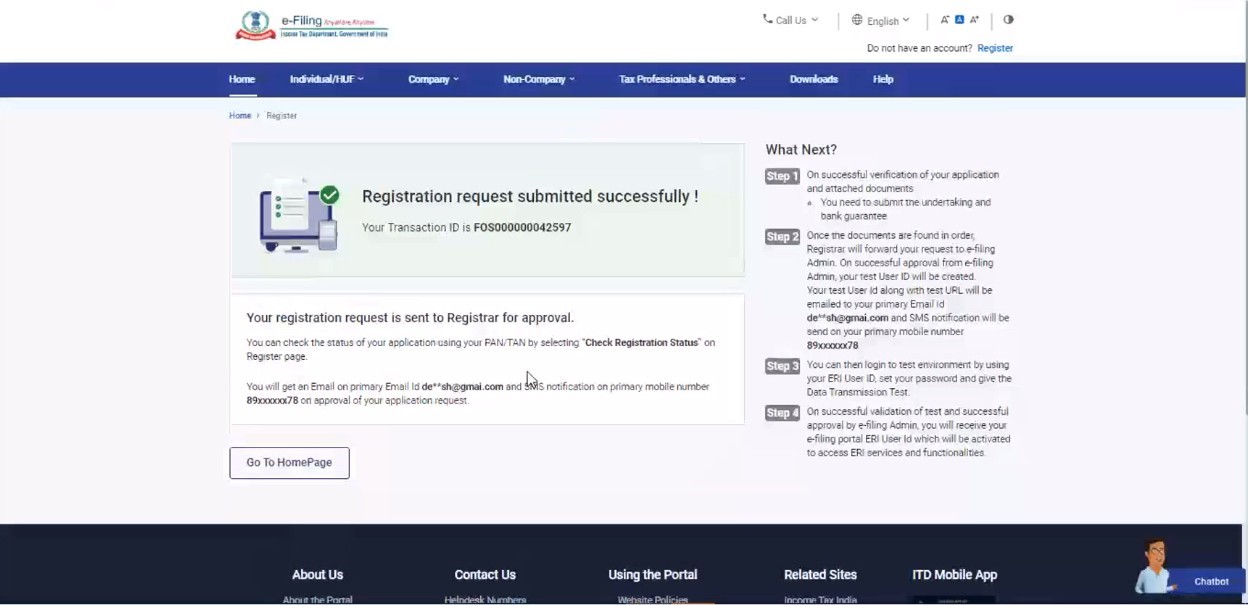
3.2 अनुरोध सबमिट करने के बाद का चरण
चरण 1: ई-फ़ाईलिंग पोर्टल के होमपेज पर जाएँ, पंजीकरण करें पर क्लिक करें।
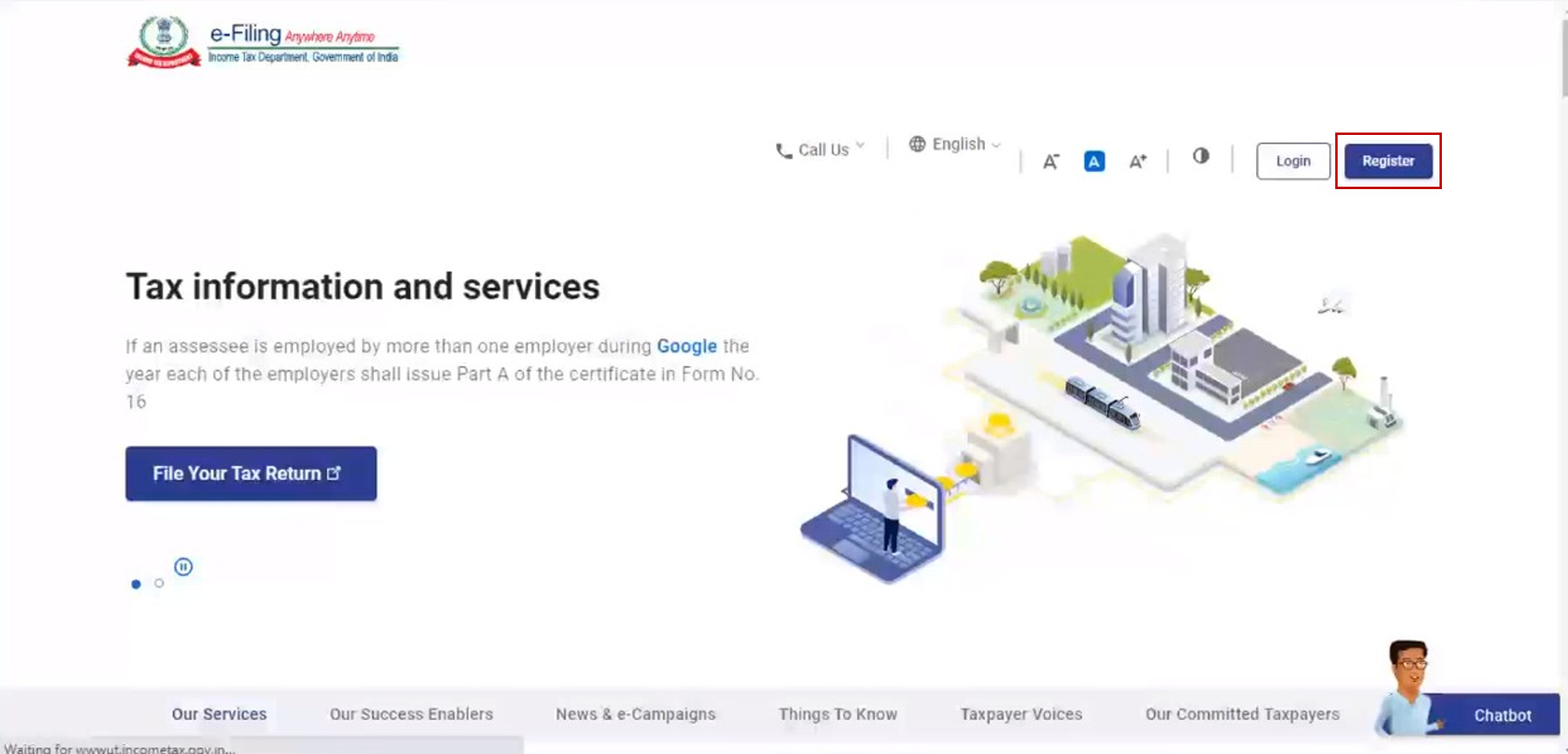
चरण 2: अन्य टैब में, प्रवर्ग ड्रॉपडाउन से ई-विवरणी मध्यस्थ चुनें।
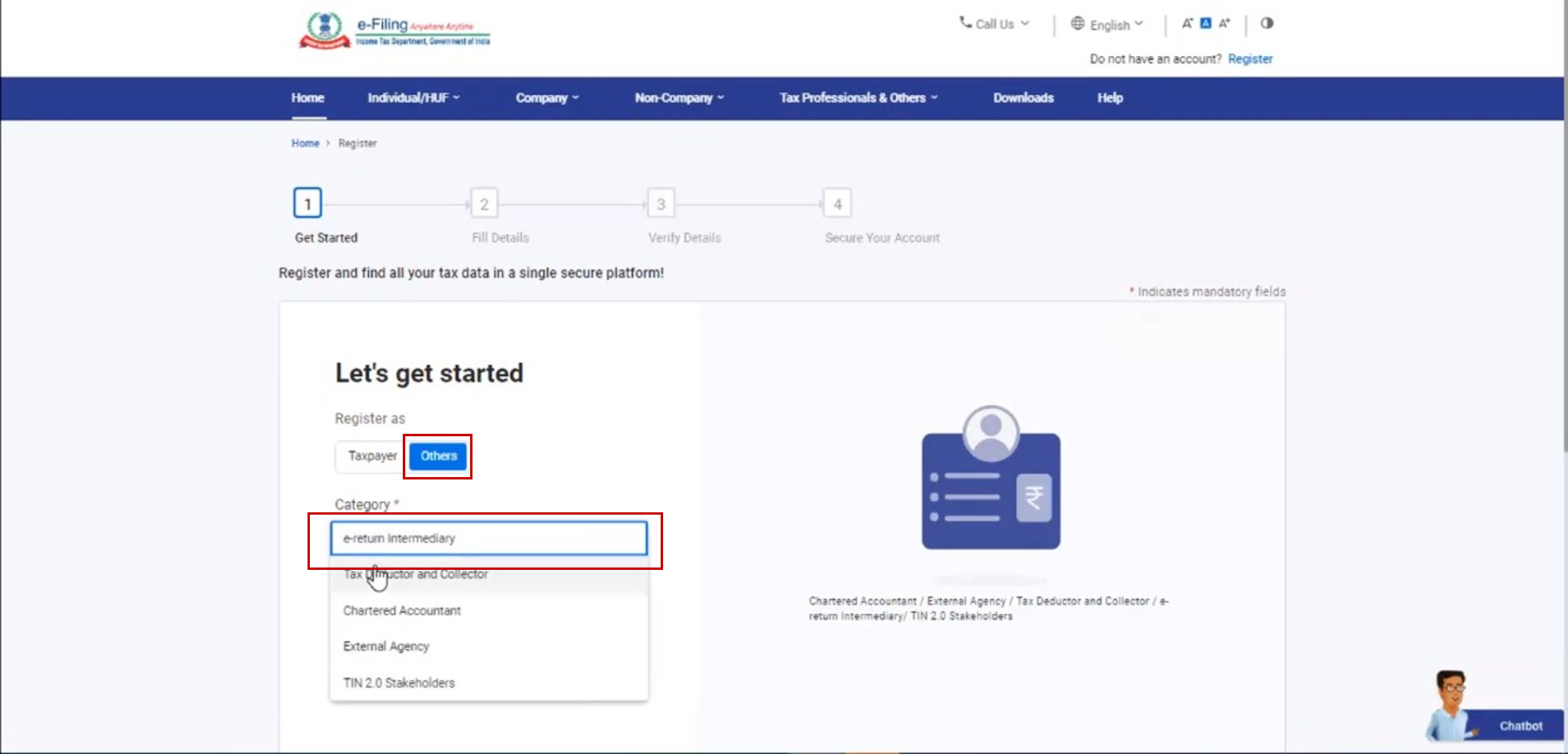
चरण 3: पंजीकरण की स्थिति देखें चुनें।
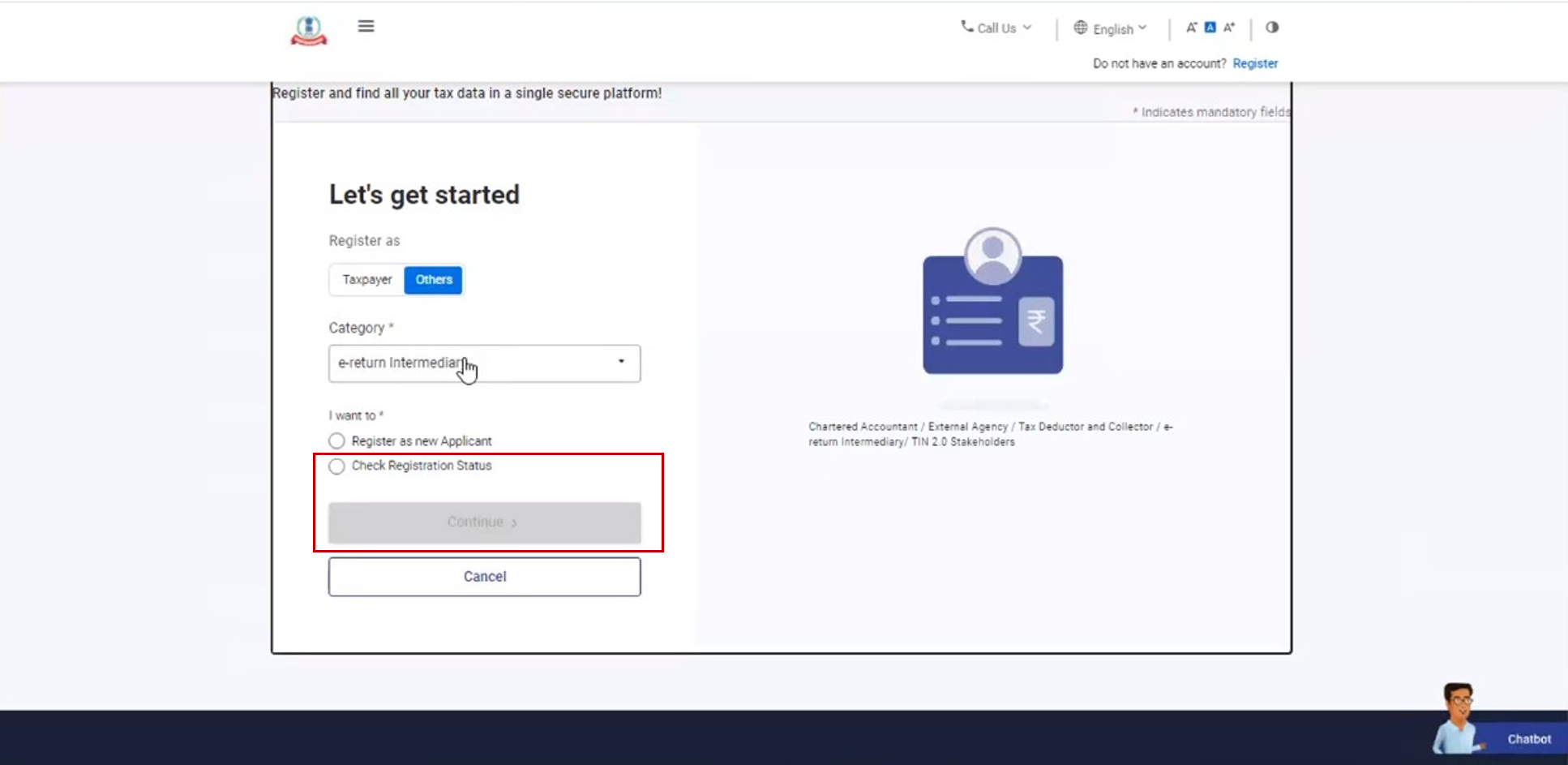
चरण 4: अपना PAN / TAN दर्ज करें और सत्यापित करें पर क्लिक करें।
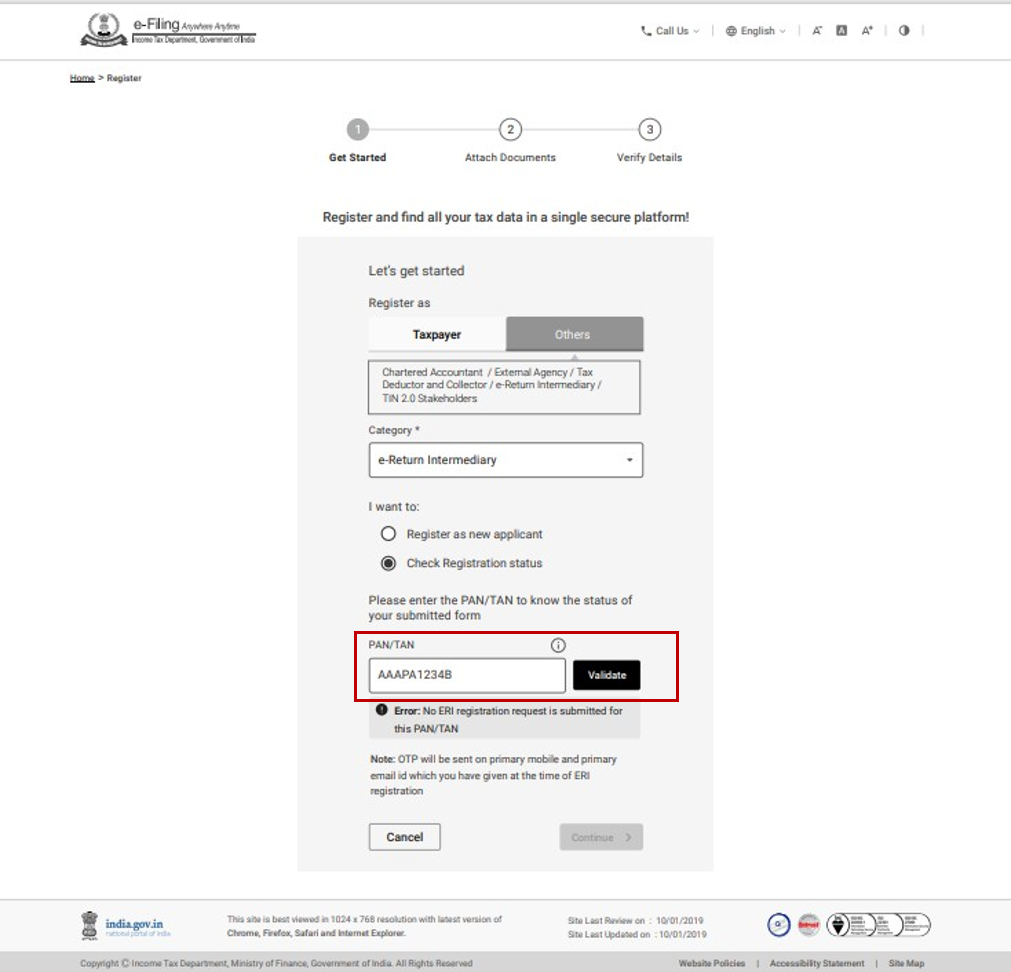
चरण 5: पंजीकरण अनुरोध जमा करने के समय दिए गए मोबाइल नंबर पर 6 अंकों का OTP भेजा जाता है।
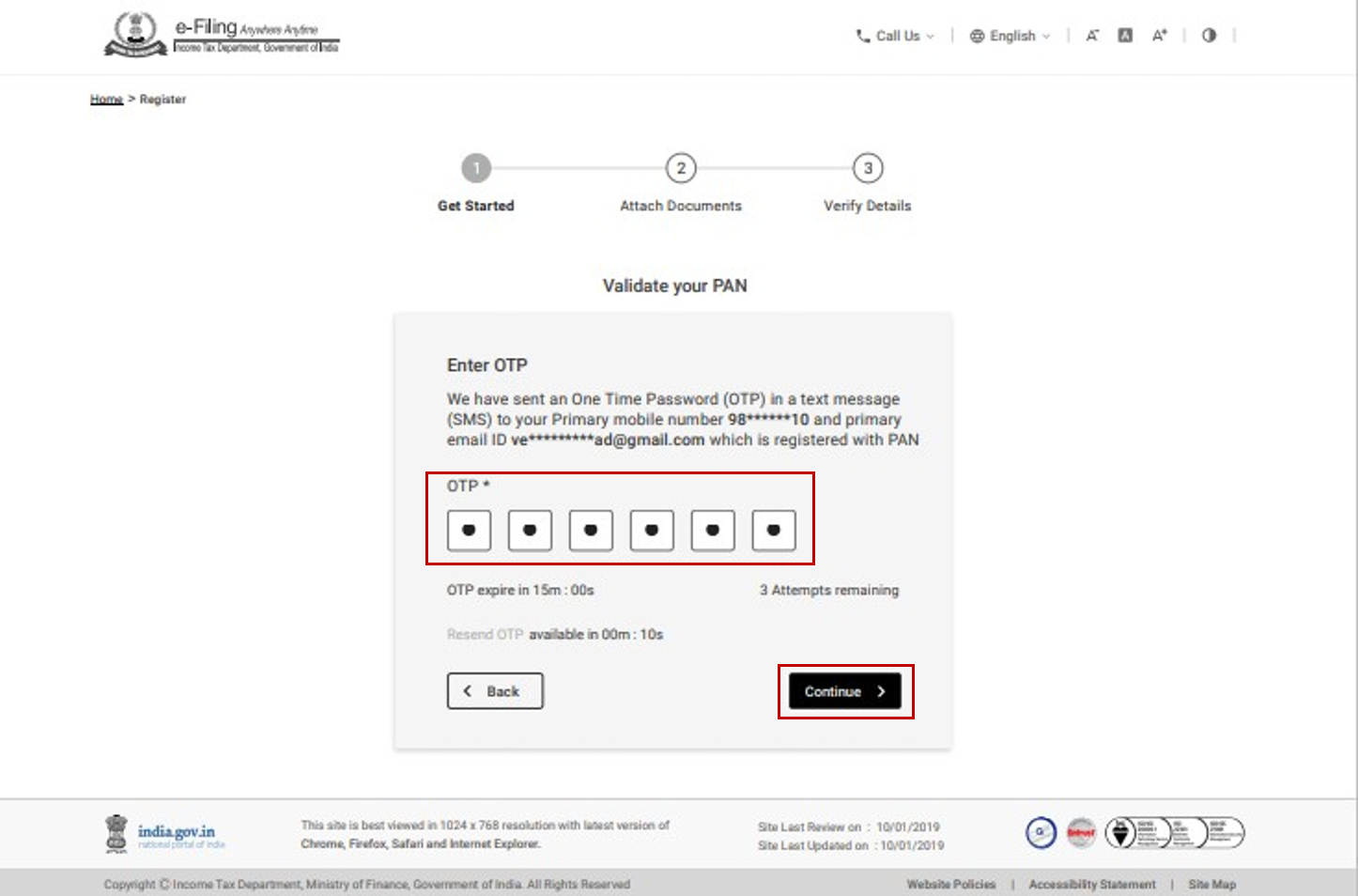
नोटः
- OTP केवल 15 मिनट के लिए मान्य होगा।
- सही OTP दर्ज करने के लिए आपके पास 3 प्रयास होंगे।
- स्क्रीन पर दिया गया OTP की समय सीमा समाप्त होने की उलटी गिनती का समय आपको यह बताता है कि OTP कब समाप्त होगा।
- OTP पुनः भेजें पर क्लिक करने पर, एक नया OTP जनरेट किया जाएगा।
ई.आर.आई. पंजीकरण अनुरोध सबमिट हो जाने के बाद, अधिक जानने के लिए संबंधित अनुभाग पर जाएँ।
| मामला | धारा |
|---|---|
| रजिस्ट्रार द्वारा पंजीकरण आवेदन अनुमोदित किए जाने पर | अनुभाग 3.2.1 पर जाएँ |
| पंजीकरण अनुरोध में दोष होने पर | अनुभाग 3.2.2 पर जाएँ |
| पंजीकरण अनुरोध अस्वीकृत हो जाने पर | अनुभाग 3.2.3 पर जाएँ |
| रजिस्ट्रार के पास पंजीकरण अनुरोध लंबित होने पर | अनुभाग 3.2.4 पर जाएँ |
3.2.1 पंजीकरण आवेदन रजिस्ट्रार द्वारा अनुमोदित किए जाने पर
चरण 1: 6 अंकों के ओ.टी.पी. के सफल सत्यापन पर, आवेदन स्वीकृत पेज प्रदर्शित होता है। जारी रखें पर क्लिक करें.
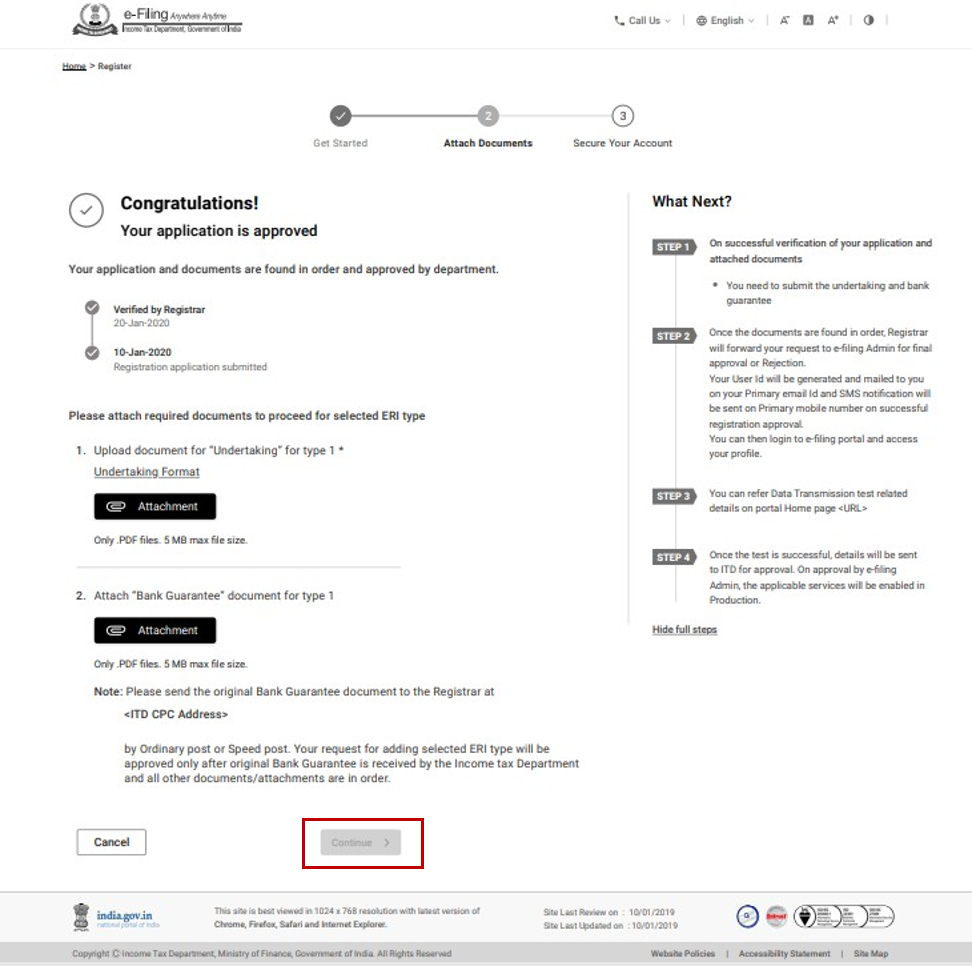
चरण 2: पासवर्ड सेट करें पेज पर पासवर्ड सेट करें और पासवर्ड की पुष्टि करें टेक्स्टबॉक्स दोनों में अपना वांछित पासवर्ड दर्ज करें और पंजीकरण करें पर क्लिक करें।
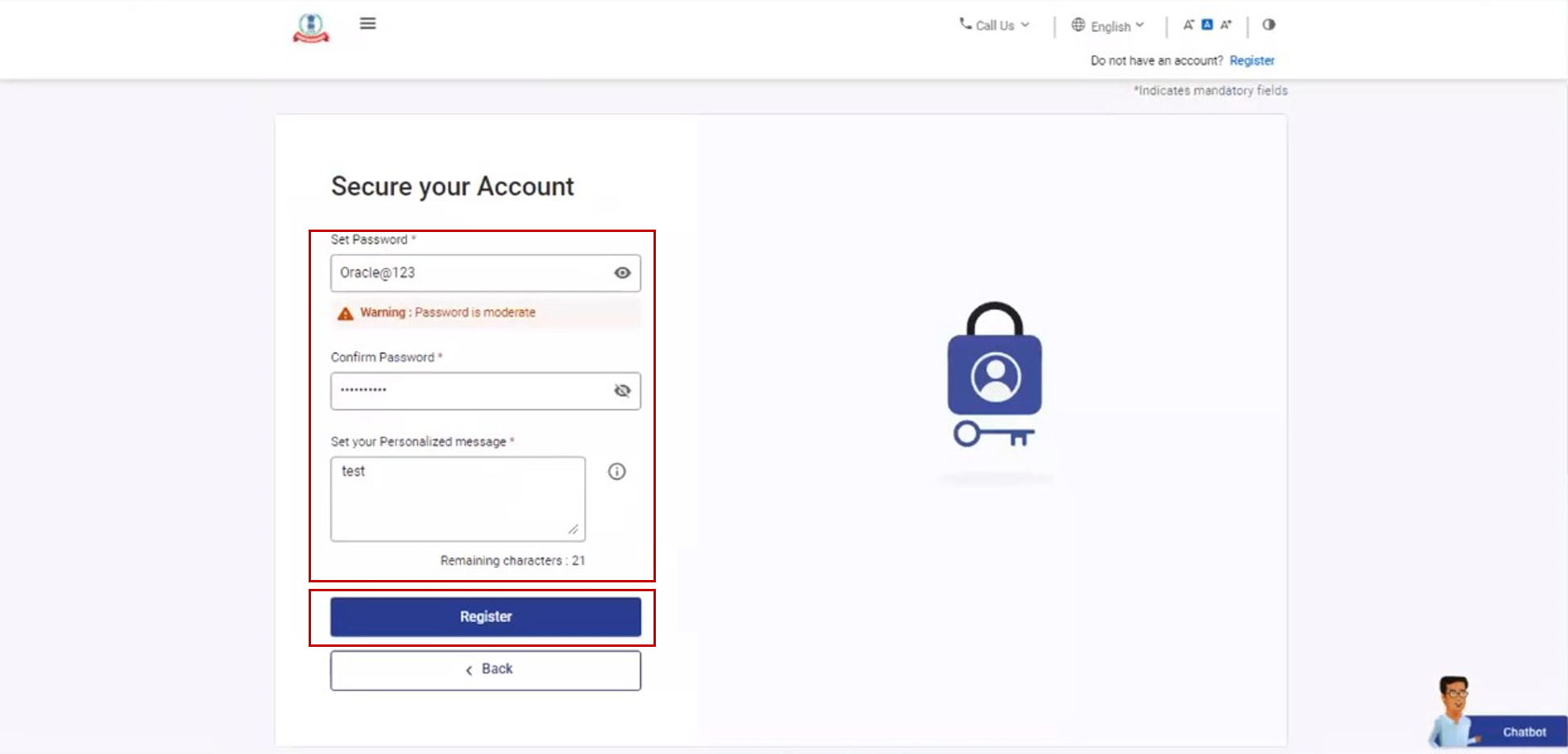
नोटः
- रिफ्रेश या वापस जाएँ पर क्लिक न करें।
- अपना नया पासवर्ड दर्ज करते समय, पासवर्ड नीति का ध्यान रखें:
- यह कम से कम 8 वर्णों और अधिकतम 14 वर्णों का होना चाहिए।
- इसमें बड़े और छोटे दोनों अक्षर सम्मिलित करना जरुरी है ।
- इसमें एक संख्या होनी चाहिए।
- इसमें एक विशेष वर्ण होना चाहिए (जैसे: @ # $ % )।
पंजीकरण पूरा हो गया है। आपको पंजीकरण प्रक्रिया पूर्ण हो गई है पेज पर ले जाया जाएगा।
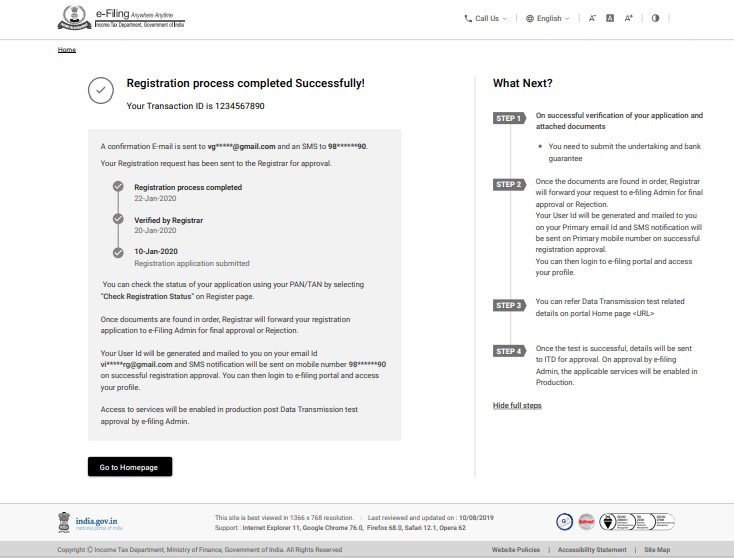
3.2.2 पंजीकरण अनुरोध में दोष होने पर
चरण 1: ओ.टी.पी. के सफल सत्यापन पर, त्रुटि वाले दस्तावेज़ों की एक सूची यहाँ प्रदर्शित की जाती है। उन दस्तावेज़ों की सूची संलग्न करने के लिए जिन्हें सत्यापित नहीं किया गया है, फिर से सबमिट करें पर क्लिक करें।
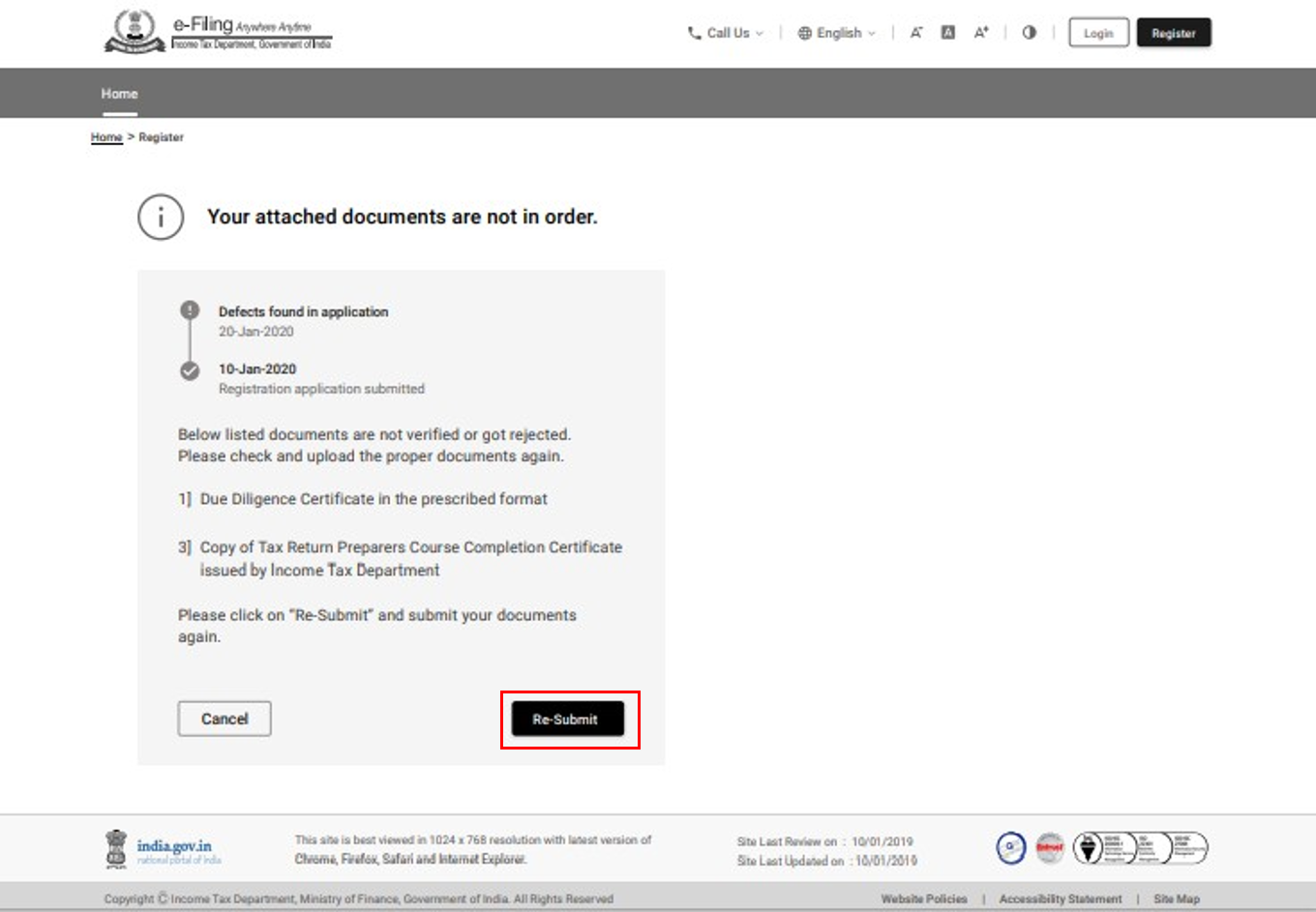
चरण 2: एक बार दस्तावेज़ अपलोड हो जाने के बाद, जारी रखें पर क्लिक करें।
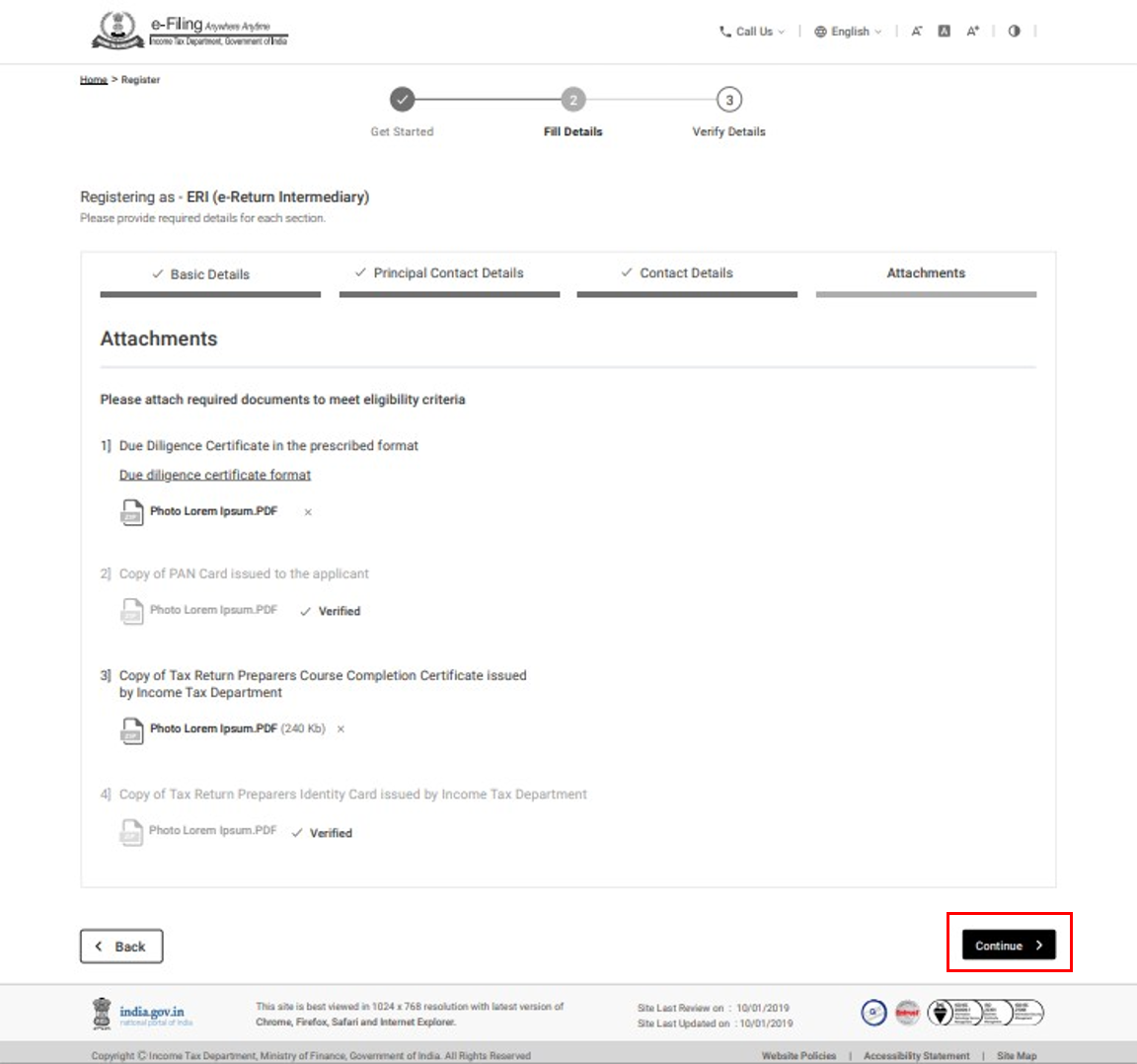
नोटः: संलग्नक का अधिकतम साइज़ 5 MB होना चाहिए।
चरण 3: ब्यौरे सत्यापित करें और सबमिट करें पर क्लिक करें।
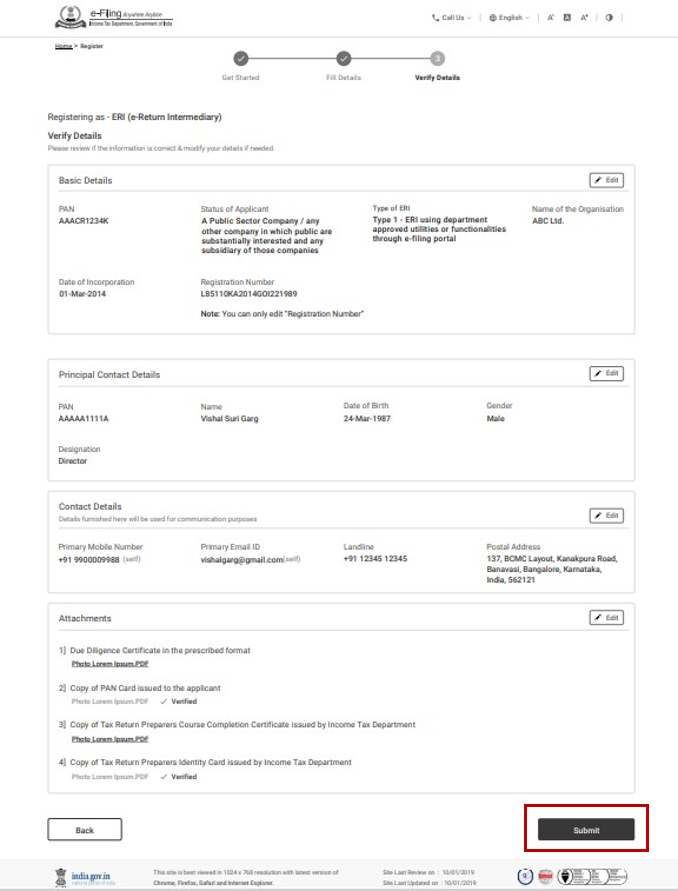
पंजीकरण अनुरोध सबमिट किया गया पेज प्रदर्शित होता है।
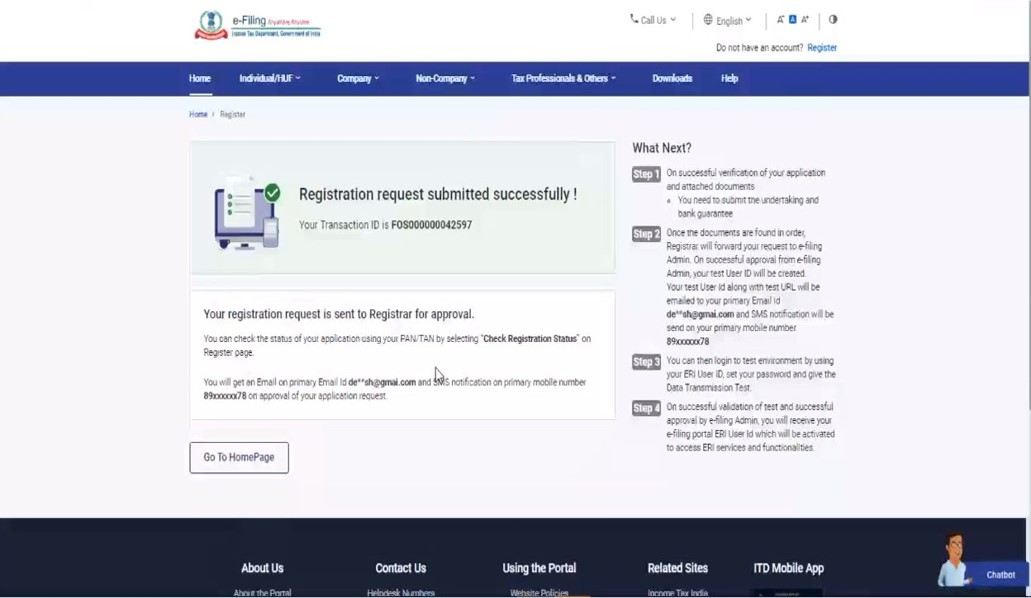
3.2.3 पंजीकरण अनुरोध अस्वीकृत हो जाने पर
चरण 1: ओ.टी.पी. के सत्यापन पर, अस्वीकृति का कारण आपको प्रदर्शित किया जाएगा। होमपेज पर जाएं पर क्लिक करें और यदि आप ERI के रूप में पंजीकरण के लिए फिर से आवेदन करना चाहते हैं तो पंजीकरण अनुरोध निवेदन करें।
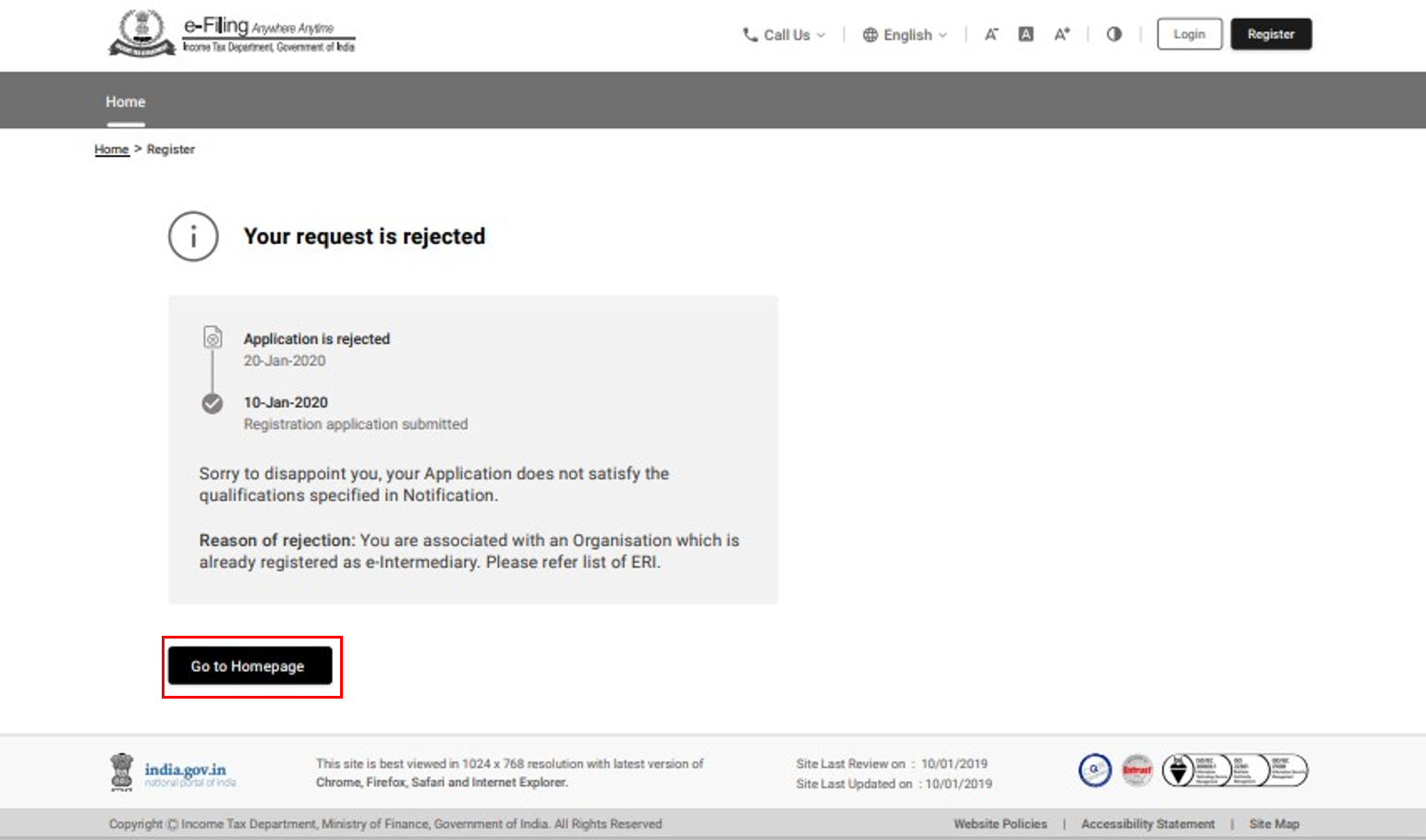
3.2.4 जब पंजीकरण अनुरोध रजिस्ट्रार के पास लम्बित हो
चरण 1: ओ.टी.पी. के सत्यापन पर, निम्न संदेश प्रदर्शित होता है- अनुमोदन के लिए लम्बित।